Stellen Sie die verlorenen / gelöschten Daten von Computer, Festplatte, Flash-Laufwerk, Speicherkarte, Digitalkamera und mehr wieder her.
Einfache Anleitung zur effizienten Datenwiederherstellung von Kingston Flash-Laufwerken
 aktualisiert von Valyn Hua / 30 2022:09
aktualisiert von Valyn Hua / 30 2022:09Kingston Flash-Laufwerke sind als eines der besten Flash-Laufwerke bekannt, die Sie finden können. Trotz ihres niedrigeren Preises hat die Marke ihre Qualität im Laufe der Jahre bewiesen. Ihre Produkte gehören aufgrund ihrer hervorragenden Geschwindigkeit auch zu den schnellsten bei der Datenübertragung. Wie bei anderen Flash-Laufwerken sind jedoch Probleme mit Kingston unvermeidlich. Bewertungen von einer beträchtlichen Anzahl von Leuten sagen, dass die Flash-Laufwerke, die sie haben, nicht funktionieren. Einige sagen, dass der Computer es nicht erkennt. In anderen Fällen kann es nicht formatiert, schreibgeschützt und andere Probleme haben.
Flash-Laufwerke der Marke Kingston oder andere Flash-Laufwerke, die Sie besitzen, spielen eine wichtige Rolle in Ihrer Arbeit, Schule und im Alltag. Hier können Sie Ihre wertvollen Dateien und andere Datentypen speichern. Das Flash-Laufwerk kann ein Zuhause für Ihre wichtigsten Dokumente oder wertvolle Fotos und Videos mit Ihren Lieben sein. Es kann auch ein Speicher für Ihre Sicherungsdateien sein, falls auf Ihrem Gerät ein Problem auftritt, das zu Datenverlust führen kann. Was werden Sie jedoch tun, wenn das Flash-Laufwerk selbst, auf dem Sie Ihre Dateien sichern, Probleme haben würde?
Bevor Sie sich um irgendetwas Sorgen machen, empfehlen wir Ihnen, den folgenden Artikel zu lesen, um eine Möglichkeit zu finden, Ihre beschädigten Kingston USB-Laufwerke einfach zu reparieren. Darüber hinaus haben wir ein hervorragendes Drittanbieter-Tool integriert, um Ihre Daten wiederherzustellen, die aufgrund des Problems verloren gegangen sind. Lassen Sie Ihre Probleme verschwinden, während Sie die Tools und Methoden lesen, um Ihr Kingston auf einfachste Weise zu reparieren und wiederherzustellen.
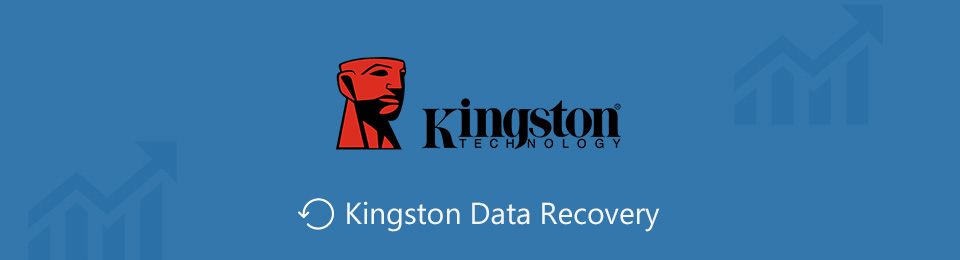

Führerliste
FoneLab Data Retriever - Wiederherstellung verlorener / gelöschter Daten von Computer, Festplatte, Flash-Laufwerk, Speicherkarte, Digitalkamera und mehr.
- Stellen Sie Fotos, Videos, Dokumente und weitere Daten mühelos wieder her.
- Vorschau der Daten vor der Wiederherstellung.
Teil 1. Behebung von Kingston-beschädigten Problemen
Kingston wird nicht korrumpiert, nur aus dem Nichts. Bestimmte Situationen können dazu führen, dass das Flash-Laufwerk dieses Problem hat. Einer der häufigsten Gründe ist, dass es möglicherweise schon lange verwendet wurde. Es ist langlebig, aber nach mehreren wiederholten Zyklen des Übertragens, Ladens, Entladens und Formatierens von Dateien wird es sich nach einer Weile abnutzen. Eine weitere mögliche Ursache sind Viren. Wenn ein Flash-Laufwerk einem Virenangriff ausgesetzt ist, kann es leicht beschädigt werden, ob es Ihnen gefällt oder nicht. Andere Probleme umfassen Treiberprobleme, abgestürzte Programme, menschliches Versagen, physische Schäden und mehr.
Wenn Sie Kingston-Laufwerke reparieren möchten, gibt es mehrere Ansätze, die Sie wählen können.
Methode 1. Die erste besteht darin, einen anderen USB-Anschluss auszuprobieren. Möglicherweise liegt der Schaden am Anschluss und nicht am Flash-Laufwerk selbst. Überprüfen Sie, ob es immer noch nicht funktioniert, wenn Sie es in die anderen einfügen, um sicherzugehen.
Methode 2. Als Nächstes starten Sie Ihren Computer neu. Fahren Sie es ordnungsgemäß herunter und unterbrechen Sie dann die Stromversorgung. Schließen Sie danach den Computer wieder an und legen Sie Ihr Flash-Laufwerk ein, um zu sehen, ob es funktioniert. Wenn dies immer noch nicht der Fall ist, fahren Sie mit einer anderen Methode fort.
Methode 3. Wenn Kingston nicht richtig funktioniert, nachdem Sie kürzlich Software oder Hardware auf dem Computer installiert haben, könnte dies das Problem sein. Versuchen Sie, sie zu deinstallieren, und sehen Sie dann, ob sich etwas ändert.
Methode 4. Wenn das Problem auf dem Flash-Laufwerk liegt, möchten Sie es vielleicht mit dem CHKDSK-Befehl reparieren. Dies ist etwas, das Sie in der Eingabeaufforderung Ihres Computers ausführen können. Es scannt den Inhalt auf Ihrem Wechseldatenträger, um festzustellen, ob es Probleme gibt, und behebt diese anschließend. Sie können die folgende Anleitung befolgen, um die beschädigten Probleme Ihres Kingston-Flash-Laufwerks zu beheben:
Schritt 1Klicken Sie auf die search Symbol neben dem Windows-Symbol unten links auf Ihrem Desktop. Geben Sie dort die ein Eingabeaufforderung.
Schritt 2Sobald Sie das Programm gefunden haben, sehen Sie sein Menü in der rechten Spalte. Klicken Als Administrator ausführen zu öffnen, und schließen Sie dann das Flash-Laufwerk an Ihren Computer an.
Schritt 3Art chkdsk /X /f (Flash-Laufwerksbuchstabe): zum neu aufgelegten Programm. Oder Sie können auch verwenden chkdsk (Flash-Laufwerksbuchstabe): /, und Sie sehen den Buchstaben des Laufwerks auf der Datei-Explorer. Danach klicken Sie auf Enter. Der Reparaturvorgang wird dann gestartet. Warten Sie, bis es fertig ist.
Teil 2. Kingston mit FoneLab Data Retriever wiederherstellen
Sobald Sie Ihr Flash-Laufwerk erfolgreich repariert haben, haben Sie möglicherweise einige, wenn nicht alle Ihre Dateien verloren. Aus diesem Grund haben wir ein erstklassiges Drittanbieter-Tool vorbereitet, das Ihnen bei der Wiederherstellung Ihrer Daten hilft. Nachdem wir einige bekannte Wiederherstellungstools getestet hatten, entdeckten wir FoneLab Data Retriever als der vertrauenswürdigste. Egal welches Problem Ihr Flash-Laufwerk durchgemacht hat, dieses Tool wird Sie in Bezug auf die Datenwiederherstellung nicht enttäuschen. Auch wenn es sich um ein unerwünschtes Format, einen Virus, ein versehentliches Löschen und andere wiederherstellbare Szenarien handelt. Und abgesehen von Kingston funktioniert es auch mit anderen Marken von USB-Laufwerken und anderen Geräten wie Computern, Speicherkarten, Telefonen, Laptops, Festplatten und mehr. Darüber hinaus enthält dieses Tool einzigartige Funktionen, die den Wiederherstellungsprozess gut organisiert und reibungsloser machen. Sie können sie erkunden und entdecken, sobald Sie auf das Programm zugreifen.
FoneLab Data Retriever - Wiederherstellung verlorener / gelöschter Daten von Computer, Festplatte, Flash-Laufwerk, Speicherkarte, Digitalkamera und mehr.
- Stellen Sie Fotos, Videos, Dokumente und weitere Daten mühelos wieder her.
- Vorschau der Daten vor der Wiederherstellung.
Befolgen Sie die nachstehenden Anweisungen, um Ihre Daten auf einem Kingston USB-Laufwerk wiederherzustellen FoneLab Data Retriever:
Schritt 1Gehen Sie zur Website von FoneLab Data Retriever und sehen Sie sich die an Free Download Schaltfläche mit dem Windows-Symbol. Klicken Sie darauf, wenn Sie ein Windows-Benutzer sind. Wenn nicht, wählen Sie aus Gehen Sie zu Mac Version, die sich in eine verwandeln wird Apple Symbol, um die Installationsdatei herunterzuladen. Wenn Sie die Datei auswählen, werden Sie gefragt, ob die Software Änderungen an Ihrem Computer vornehmen soll. Stellen Sie sicher, dass Sie auswählen Ja damit der Installationsprozess beginnt. Drücken Sie anschließend die Jetzt starten Schaltfläche, sobald das Fenster erscheint.
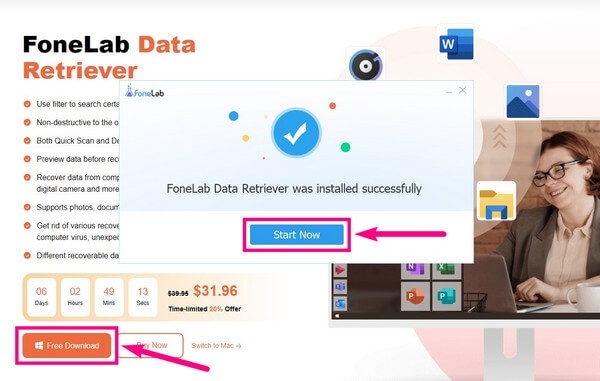
Schritt 2Die primäre Schnittstelle des FoneLab Data Retriever enthält die unterstützten Dateitypen, die Sie wiederherstellen können. Es umfasst Bilder, Videos, Audio, Dokumente, E-Mails und andere. Aktivieren Sie die Kontrollkästchen der ausgewählten Typen. Der Speicherort der Dateien befindet sich auf der Festplattenlaufwerke und Wechsellaufwerke Sektion. Wähle aus Kingston-Laufwerk wo sich die Daten befinden, die Sie wiederherstellen möchten, und klicken Sie dann auf Scannen .
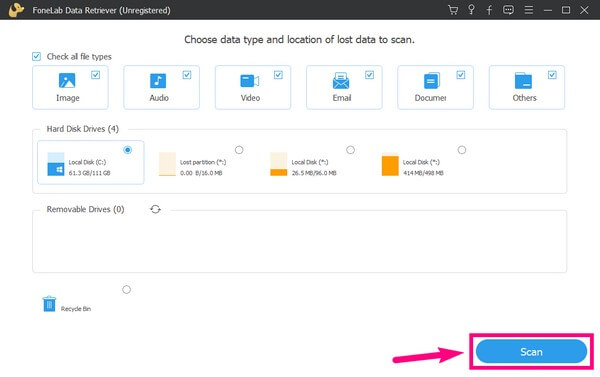
Schritt 3Das Programm scannt die Daten auf Ihrem Flash-Laufwerk nur wenige Sekunden lang. Die Ordner jedes Datentyps werden auf der nächsten Oberfläche angezeigt. Erkunden Sie jeden von ihnen, um Ihre verlorenen oder gelöschten Dateien anzuzeigen. Sie können auch die ausführen Tiefen-Scan um mehr zu sehen.
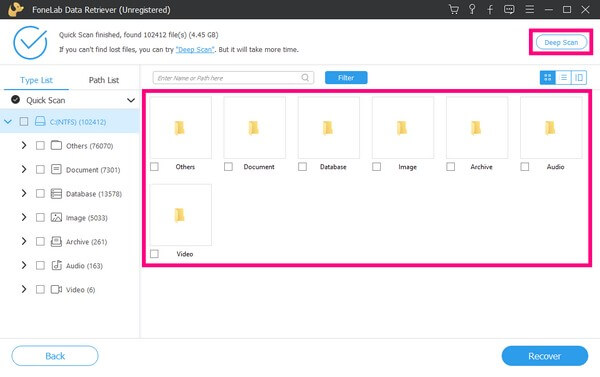
Schritt 4Neben dem Deep Scan verfügt FoneLab Data Retriever auch über andere Funktionen, die Ihnen helfen können, die benötigten Dateien zu finden. Sie können die Suchleiste, Filter und mehr verwenden. Nachdem Sie Ihre benötigten Daten überprüft haben, können Sie sie abrufen, indem Sie auf klicken Entspannung .
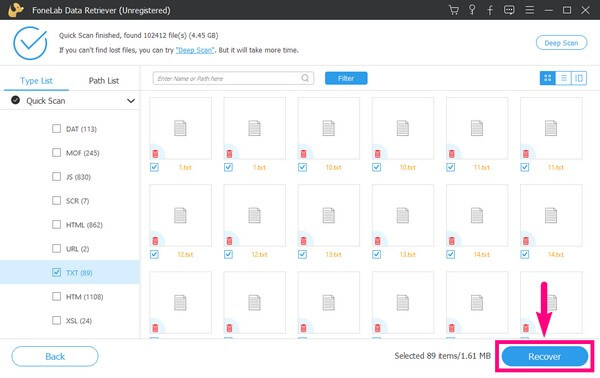
FoneLab Data Retriever - Wiederherstellung verlorener / gelöschter Daten von Computer, Festplatte, Flash-Laufwerk, Speicherkarte, Digitalkamera und mehr.
- Stellen Sie Fotos, Videos, Dokumente und weitere Daten mühelos wieder her.
- Vorschau der Daten vor der Wiederherstellung.
Teil 3. Häufig gestellte Fragen zum Beheben von Problemen mit Kingston und seiner Wiederherstellung
1. Gibt es verfügbare Online-Wiederherstellungstools zum Abrufen von Daten?
Ja da sind welche. Es wäre jedoch schwierig, eine zu finden, die sich als wirksam erwiesen hat. Im Gegensatz zu Software von Drittanbietern wie FoneLab Data Retriever, das sich bereits bewährt und auf seine Wirksamkeit getestet hat.
2. Was ist der Kingston urDrive?
Kingston urDrive macht das USB-Laufwerk zum aktiven Speicher. Es ermöglicht Benutzern den einfachen Zugriff auf Dateien und deren Organisation auf einem USB-Laufwerk.
3. Ist FoneLab Data Retriever legitim?
Ja, es ist 100% legitim. Da wir mehrere Wiederherstellungstools ausprobiert haben, FoneLab Data Retriever ist derjenige, der seinen Worten treu geblieben ist. Es kann fast jeden Dateityp auf mehreren kompatiblen Geräten in nur wenigen Schritten wiederherstellen.
FoneLab Data Retriever - Wiederherstellung verlorener / gelöschter Daten von Computer, Festplatte, Flash-Laufwerk, Speicherkarte, Digitalkamera und mehr.
- Stellen Sie Fotos, Videos, Dokumente und weitere Daten mühelos wieder her.
- Vorschau der Daten vor der Wiederherstellung.
Wenn Sie nach weiteren Lösungen für Ihre Geräteprobleme suchen, können Sie zurückkommen und die besuchen FoneLab Data Retriever Webseite jederzeit.
